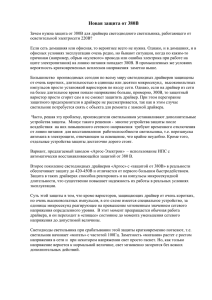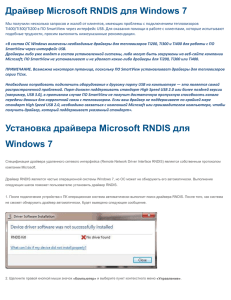В: О: настраивать вашу графическую подсистему на ...
advertisement
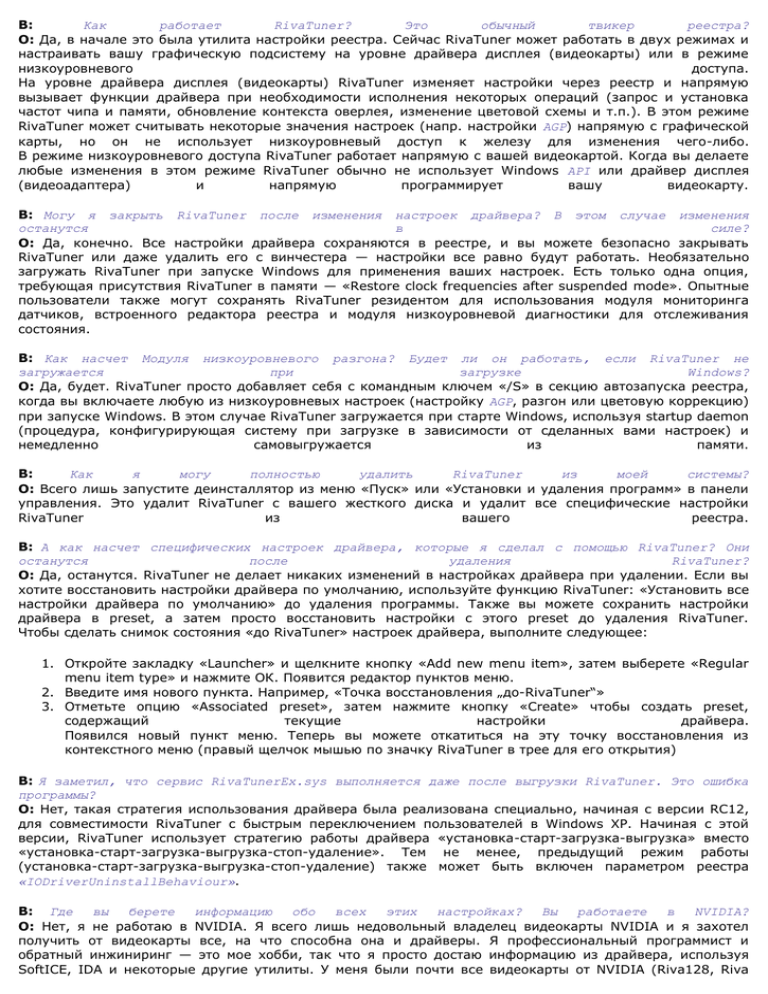
В: Как работает RivaTuner? Это обычный твикер реестра? О: Да, в начале это была утилита настройки реестра. Сейчас RivaTuner может работать в двух режимах и настраивать вашу графическую подсистему на уровне драйвера дисплея (видеокарты) или в режиме низкоуровневого доступа. На уровне драйвера дисплея (видеокарты) RivaTuner изменяет настройки через реестр и напрямую вызывает функции драйвера при необходимости исполнения некоторых операций (запрос и установка частот чипа и памяти, обновление контекста оверлея, изменение цветовой схемы и т.п.). В этом режиме RivaTuner может считывать некоторые значения настроек (напр. настройки AGP) напрямую с графической карты, но он не использует низкоуровневый доступ к железу для изменения чего-либо. В режиме низкоуровневого доступа RivaTuner работает напрямую с вашей видеокартой. Когда вы делаете любые изменения в этом режиме RivaTuner обычно не использует Windows API или драйвер дисплея (видеоадаптера) и напрямую программирует вашу видеокарту. В: Могу я закрыть RivaTuner после изменения настроек драйвера? В этом случае изменения останутся в силе? О: Да, конечно. Все настройки драйвера сохраняются в реестре, и вы можете безопасно закрывать RivaTuner или даже удалить его с винчестера — настройки все равно будут работать. Необязательно загружать RivaTuner при запуске Windows для применения ваших настроек. Есть только одна опция, требующая присутствия RivaTuner в памяти — «Restore clock frequencies after suspended mode». Опытные пользователи также могут сохранять RivaTuner резидентом для использования модуля мониторинга датчиков, встроенного редактора реестра и модуля низкоуровневой диагностики для отслеживания состояния. В: Как насчет Модуля низкоуровневого разгона? Будет ли он работать, если RivaTuner не загружается при загрузке Windows? О: Да, будет. RivaTuner просто добавляет себя с командным ключем «/S» в секцию автозапуска реестра, когда вы включаете любую из низкоуровневых настроек (настройку AGP, разгон или цветовую коррекцию) при запуске Windows. В этом случае RivaTuner загружается при старте Windows, используя startup daemon (процедура, конфигурирующая систему при загрузке в зависимости от сделанных вами настроек) и немедленно самовыгружается из памяти. В: Как я могу полностью удалить RivaTuner из моей системы? О: Всего лишь запустите деинсталлятор из меню «Пуск» или «Установки и удаления программ» в панели управления. Это удалит RivaTuner с вашего жесткого диска и удалит все специфические настройки RivaTuner из вашего реестра. В: А как насчет специфических настроек драйвера, которые я сделал с помощью RivaTuner? Они останутся после удаления RivaTuner? О: Да, останутся. RivaTuner не делает никаких изменений в настройках драйвера при удалении. Если вы хотите восстановить настройки драйвера по умолчанию, используйте функцию RivaTuner: «Установить все настройки драйвера по умолчанию» до удаления программы. Также вы можете сохранить настройки драйвера в preset, а затем просто восстановить настройки с этого preset до удаления RivaTuner. Чтобы сделать снимок состояния «до RivaTuner» настроек драйвера, выполните следующее: 1. Откройте закладку «Launcher» и щелкните кнопку «Add new menu item», затем выберете «Regular menu item type» и нажмите ОК. Появится редактор пунктов меню. 2. Введите имя нового пункта. Например, «Точка восстановления „до-RivaTuner“» 3. Отметьте опцию «Associated preset», затем нажмите кнопку «Create» чтобы создать preset, содержащий текущие настройки драйвера. Появился новый пункт меню. Теперь вы можете откатиться на эту точку восстановления из контекстного меню (правый щелчок мышью по значку RivaTuner в трее для его открытия) В: Я заметил, что сервис RivaTunerEx.sys выполняется даже после выгрузки RivaTuner. Это ошибка программы? О: Нет, такая стратегия использования драйвера была реализована специально, начиная с версии RC12, для совместимости RivaTuner с быстрым переключением пользователей в Windows XP. Начиная с этой версии, RivaTuner использует стратегию работы драйвера «установка-старт-загрузка-выгрузка» вместо «установка-старт-загрузка-выгрузка-стоп-удаление». Тем не менее, предыдущий режим работы (установка-старт-загрузка-выгрузка-стоп-удаление) также может быть включен параметром реестра «IODriverUninstallBehaviour». В: Где вы берете информацию обо всех этих настройках? Вы работаете в NVIDIA? О: Нет, я не работаю в NVIDIA. Я всего лишь недовольный владелец видеокарты NVIDIA и я захотел получить от видеокарты все, на что способна она и драйверы. Я профессиональный программист и обратный инжиниринг — это мое хобби, так что я просто достаю информацию из драйвера, используя SoftICE, IDA и некоторые другие утилиты. У меня были почти все видеокарты от NVIDIA (Riva128, Riva TNT, Riva TNT2, GeForce256 SDR, GeForce256 DDR, GeForce2 MX, GeForce2 GTS, GeForce 3, GeForce4 Ti4600, GeForceFX 5200 и GeForceFX 5800), но я никогда не был удовлетворен интерфейсом панели настроек драйвера. Это немного странно, что программисты из NVIDIA не разрешают нам менять все возможные настройки через панель настроек драйвера. Вот почему я начал писать мою собственную утилиту. В: Что такое база данных RTD и как я могу ее использовать? О: База данных RTD это всего лишь список ключей реестра, которые вы можете просматривать и редактировать во встроенном редакторе реестра. RivaTuner использует файлы *.RTD для хранения информации о настройках драйвера. Разные версии драйвера хранят свои настройки в ключах реестра, размещенных в различных ветках реестра, так что информация для каждой версии драйвера размещена в отдельных базах данных. База данных для каждой версии драйвера содержит список ключей реестра используемых этим драйвером. Также в базу данных включены значения по умолчанию, и описание дли каждого ключа реестра. Вы не делаете никаких изменений в вашем реестре, когда открываете базу данных в RivaTuner, вы только загружаете список ключей реестра, которые могут быть изменены через встроенный редактор реестра. В: Нужно ли загружать новую базу данных *.RTD после установки новых драйверов? О: Не волнуйтесь о базах данных до тех пор, пока Вы не соберетесь редактировать реестр с помощью вкладки «Power User». Забудьте о базах данных, если Вы не являетесь опытным пользователем и используйте только возможности вкладки «Main». Они не зависят от загруженной базы данных. RivaTuner правильно обнаружит любой поддерживаемый драйвер и позволит изменять все поддерживаемые опции. В: Что такое *.RTP пресет и как я могу его использовать? О: *.RTP пресет — это скрипт, который может добавлять или удалять записи в вашем реестре. Он похож на REG файл, но имеет ряд преимуществ: 1. Windows 9x и Windows 2000, Windows XP хранят настройки в системозависимых ключах реестра. Поэтому Ваши *.REG файлы могут работать некорректно на другом компьютере или на Вашем после переустановки драйверов. RivaTuner использует макроимена для экспорта и импорта пресетов, поэтому они всегда работают правильно. 2. *.REG файлы не могут удалять ключи реестра. Пресеты могут. 3. Файлы пресетов могут содержать в себе ключи реестра, зависимые от версии драйвера и аппаратных средств. Вы можете использовать заранее созданные пресеты (находящиеся в папке «Presets») или создавать свои собственные, используя встроенный редактор реестра. Эти пресеты интегрируются в оболочку Explorer, поэтому Вы можете запустить какой-нибудь *.RTP файл, чтобы импортировать его. Вы так же можете запустить пресет с помощью RivaTuner. Следуйте следующим пунктам: 1. Откройте вкладку «Launcher» и нажмите на кнопку «Add new item». Появится диалоговое окно редактора меню. 2. Введите название нового меню. Например «Apply quality optimized settings». 3. Щёлкните на опцию «Associated preset», выберете Ваш пресет и закройте диалоговое окно редактора меню. Появился новый пункт меню. Теперь вы можете запустить пресет, ассоциированный с этим меню, двойным щелчком мыши. Когда RivaTuner минимизирована в системный трей Вы можете запустить его из контекстного меню (клик правой кнопкой на иконку RivaTuner в системном трее для его открытия). В: Мне нужен пресет для Quake III. Где я могу его скачать? О: Вам не нужны пресеты для всех игр. Я добавил пресеты лишь для игр, которые не могут работать нормально без специальной настройки драйвера (например, все игры серии NFS требуют включение «table fog emulation» и нестандартную схему выравнивания текселей; игры, базирующиеся на движке Unreal, выглядят намного лучше с негативным LOD bias и вещественным форматом W-buffer в 16-bit режимах и т.п.). Для остальных игр вы можете использовать пресеты «High quality» («Высокое качество») и «High performance» («Высокая производительность»). В: Некоторые настройки (например, automatic mipmapping) заблокированы в RivaTuner. Как я могу включить заблокированные настройки? О: RivaTuner блокирует некоторые настройки в следующих трех случаях: 1. Настройки заблокированы, если аппаратная часть не поддерживает их. Например, TNT/TNT2 чипы не поддерживают анизотропную фильтрацию текстур. GeForce/GeForce2/GeForce3 чипы не поддерживают automatic mipmapping, быструю трилинейную фильтрацию и т.п. 2. Настройки заблокированы, если драйверы не поддерживают их. Например, опция «Enable S3TC quality trick» поддерживается только Detonator 6.47 и выше. 3. Настройки заблокированы, если операционная система не поддерживает их. Например «Use busmastering mode for Video» поддерживается только Windows 9x. Лучший путь определить, почему настройка блокирована (серого цвета) — нажать на кнопку «?», а затем щелкнуть на интересующую вас опцию. Появится контекстно-зависимая помощь с описанием данной опции и подсказками, почему данная настройка заблокирована. В: Я заметил, что RivaTuner создаёт проблемы 3DMark2001 на моей системе. Он аварийно завершает работу с сообщением об ошибке «P_D3D::DRV_allocateMap — device does not support bump normal maps». Это ошибка в RivaTuner? Можете ли Вы исправить её? О: Нет, это не ошибка. Эта проблема вызвана несовместимостью между установленными форматами текстур в RivaTuner 2.0 RC9 и Detonator 27.xx. NVIDIA добавила новый бит возможностей к ключам реестра D3D_52971801 (зашифрованный SurfaceFormatsDX7) и D3D_52971801 (зашифрованный SurfaceFormatsDX8) в драйверах 27.xx. Этот бит позволяет Direct3D драйверу экспортировать D3DFMT_Q8W8V8U8 формат пикселя, и он не должен быть установлен на pre-27.xx драйверах, но он должен быть установлен на новых драйверах. К сожалению, нет возможности сделать настройки формата пикселя прямо совместимыми, потому что драйвер не разрешает устанавливать неиспользуемые биты и сбрасывает эти ключи реестра к значениям по умолчанию, когда хотя бы один дополнительный бит установлен. Так что единственный способ решения этой проблемы это ждать обновленного RivaTuner. RivaTuner 2.0 RC10 полностью совместим с 27.xx, но эта проблема в будущем может появиться снова, если NVIDIA добавит новые биты возможностей формата текстур. В: Настройки AGP в RivaTuner не работают правильно в моей системе. В чем проблема? О: К сожалению, настройки AGP в драйвере не работают на ряде платформ (в особенности на не-Intel). В большинстве построенных на чипсетах Intel компьютеров эти настройки работают нормально, но на ряде чипсетов они могут игнорироваться или приводить к ошибке операционной системы. Например, в системах на чипсете VIA Apollo 133A настройки скорости передачи по шине AGP игнорируются, а включение AGP FastWrites приводит к зависанию компьютера. Для изменения параметров AGP шины на таких компьютерах используйте на выбор: настройки BIOS материнской платы, настройки драйвера AGP контроллера, модуль низкоуровневых AGP настроек RivaTuner или утилиты, напрямую программирующие регистры устройств PCI (PowerStrip, WPCREDIT, ZTAGPTool). В: Я уверен, что моя видеокарта поддерживает возможности AGP Fast-Writes или Sideband addressing, но эти настройки в RivaTuner недоступны. Как их активировать? О: Прежде всего, вам нужны как минимум GeForce256 и драйвер версии 5.32 и выше для управления FastWrites, и драйвер 6.34 для управления SBA. Во-вторых, прочитайте предыдущий вопрос. Эти настройки могут приводить к зависанию или краху системы, поэтому в RivaTuner по умолчанию отключены. Если у вас есть представление о том, что такое SAFE MODE операционной системы и «синий экран», вы можете включить эти настройки RivaTuner через редактирование реестра: [HKEY_LOCAL_MACHINE\Software\Unwinder\RivaTuner\Detonator\Global] "LockDangerSettings"=dword:00000000 В: RivaTuner показывает, что возможность SBA шины AGP включена в моей системе, но другие утилиты сообщают, что SBA отключена. Что не так? О: Похоже, что у вас видеокарта и материнская плата стандарта AGP 3.0, и вы используете утилиты, не знающие о AGP 3.0 спецификации. Согласно опубликованной спецификации AGP 3.0, поддержка AGP SBA обязательна для AGP 3.0 видеокарта, так что SBA всегда включено в режиме работы AGP 3.0 и бит SBA_ENABLE, отвечающий за управление AGP SBA не используется до тех пор, пока система не перейдет в режим AGP 2.0. Некоторые утилиты игнорируют эти нововведения и продолжают использовать прежний механизм определения состояния SBA и для режима AGP 3.0, проверяя не использующийся бит SBA_ENABLE. RivaTuner учитывает специфику AGP 3.0 и всегда показывает, что SBA включена, игнорируя состояние SBA_ENABLE до тех пор, пока определяет, что система работает в режиме AGP 3.0. Но если вы понимаете эту особенность, но все равно хотите видеть актуальное состояние SBA_ENABLE видеокарты и северного моста чипсета материнской платы, вы можете активировать прежний механизм определения через редактирование записи реестра ForceAGP30SBADetection. В: Я использовал другую утилиту-твикер до RivaTuner, и в ней было гораздо больше Direct3D и OpenGL опций. Как я могу теперь их изменять с помощью RivaTuner? О: К сожалению, ряд программистов с целью увеличения популярности своих утилит вводит в них неправильные, устаревшие, а то и просто фальшивые опции. Это прискорбно, но так и есть. Подобные утилиты ориентированы, прежде всего, на новичков в компьютерной графике. Я же никогда не пойду на добавление несуществующих или непроверенных опций и обман неопытных пользователей. RivaTuner содержит редактор реестра, с помощью которого вы можете изменять абсолютно любые опции. В: Иногда я вижу сообщение: «Invalid registry entries have been detected. RivaTuner will use default or truncated values for these entries». Что это значит? О: Это сообщение означает, что RivaTuner обнаружила записи в реестре, содержащие неправильные значения. Такие записи игнорируются или исправляются драйвером. RivaTuner использует те же способы проверки, что и драйвер. Часто такое сообщение появляется после использования других утилиттвикеров, выставляющих неправильные значения параметрам в реестре, и даже иногда после использования панели драйвера. Для примера, вы можете выставить число кадров предварительного рендеринга (PreRenderLimit) в «0» через панель драйвера. Но Direct3D драйвер не может использовать значения меньше 1, и исправляет значение на 1, если значение в реестре меньше. Если RivaTuner обнаруживает такую запись, то она выдает предупреждение и исправляет ее тем же путем, что и драйвер. В: Я не могу использовать RivaTuner. Каждый раз при запуске появляется сообщение «The ordinal 6880 could not be located in the dynamic link library MFC42.DLL». Какие идеи? О: RivaTuner требует наличия в системе библиотек Microsoft MFC для работы. Эти библиотеки включены в Windows 98SE/ME/2000/XP. Но некоторые программные продукты при инсталляции могут заменить эти библиотеки на их старые версии. В таком случае RivaTuner не запускается. Если вы получаете такое сообщение, восстановите файл MFC42.dll с компакт-диска Windows или скачайте последнюю версию с сайта Microsoft. В: Я пытаюсь использовать RivaTuner в Windows 95 OSR2, но не могу запустить. Программа всегда показывает сообщение об ошибке «The RIVATUNER.EXE file is linked to missing export SHELL32.dll:SHGetSpecialFolderPathA». Что мне делать? О: RivaTuner требует наличия в системе библиотеки SHELL32.dll версии 4.71 или более поздней для полной функциональности. Вы должны установить Internet Explorer 4.0 Desktop Update, если хотите использовать RivaTuner в Windows 95. Прочитайте файл Internet Explorer readme.txt для получения подробной информации об установке Desktop Update. В версии RivaTuner 2.0 RC4.1 программный код был несколько изменен, с целью улучшить совместимость с Windows95. Начиная с этой версии, RivaTuner может запускаться в этой операционной системе с рядом ограничений в работе, даже если обновление Internet Explorer 4.0 Desktop Update не установлено. Примечание: Windows95 больше не поддерживается. RivaTuner 2.0 RC6 — последняя версия, работающая в Windows95 В: Я не могу разогнать мою видеокарту GeForce 2 PRO/Ultra/GeForce 3 как с помощью панели драйвера, так и с помощью RivaTuner. Система просто возвращается в исходное состояние после перезагрузки. Как это исправить? О: Это известная ошибка в драйверах для Windows 2000, исправленная начиная с версии 12.90. Из-за некорректного определения валидности частоты функция NvXTInit всегда откатывает частоту памяти в исходное значение при выходе за предел 400MHz. Проблема вызвана ошибкой в определении типа видеопамяти на карте. Драйвер для Windows 9x использует следующие интервалы для частоты видеопамяти: 80-400 MHz для карт с SDR видеопамятью 80-800 MHz для карт с DDR видеопамятью Драйвер для Windows 2000 не может определить тип примененной видеопамяти, поскольку использует проверку PCI DeviceID на соответствие карте GeForce256 DDR. Так что все прочие карты считаются как укомплектованные SDR памятью и для них используется неправильный интервал частот. Если вы не хотите переходить на драйвер 12.90 и выше, вы можете использовать патч-скрипт NvXTInitFix из комплекта RivaTuner. Он исправляет драйвер и принуждает использовать диапазон разгона 80–800Mhz независимо от типа видеопамяти. В: RivaTuner сообщает неправильные частоты на моей карте GeForce MX400. Она показывает 200/334Mhz вместо 200/166MHz. Панель драйвера показывает те же значения. Как это исправить? О: Проблема вызвана аппаратными особенностями генератора частот, который может быть жестко настроен на ополовинивание частоты PLL. Обычно эта возможность используется на видеокартах, укомплектованных DDR памятью, но иногда применяется производителями видеокарт на базе GeForce MX200/MX400, имеющих конфигурацию памяти 4х16 SDRAM. В таких случаях вы можете разгонять видеокарту, просто помните, что частоты отображаются удвоенными значениями. В: Похоже, я разогнал видеокарту через край, и теперь мой компьютер зависает после входа в Windows. Вы можете мне помочь? О: Прежде всего, вы должны были прочитать контекстную помощь RivaTuner перед тем, как использовать ту либо иную опцию, наподобие разгона, настроек шины AGP, NVSTRAP. Вы можете сбросить настройки разгона при загрузке системы удерживанием клавиши CTRL на клавиатуре после входа в Windows. Этот способ распространяется как на разгон на уровне драйвера, так и на низкоуровневый разгон, а также на прочие потенциально опасные настройки (вроде AGP). В: Я знаю, что RivaTuner обеспечивает два метода разгона, но я не понимаю разницу между этими методами. Мне объяснялось в форумах, что низкоуровневый разгон устанавливает частоты непосредственно через VGA BIOS, в то время как разгон на уровне драйвера делает это через драйвер. Это правда? В чем разница, и который путь я должен использовать, чтобы разогнать свой GeForce4? О: Это почти правда. Единственное исправление — то, что RivaTuner не использует VGA BIOS, а обращается к PLLs (Phase Locked Loops, т.е. частотные генераторы) непосредственно, чтобы установить частоты, когда применяется низкоуровневый метод. В режиме разгона на «уровне драйвера» RivaTuner не обращается к PLLs непосредственно и «просит» драйвер NVIDIA сообщить текущую частоту или установить новую. Так что основная разница между этими методами — это уровень взаимодействия между RivaTuner и частотным генератором видеоадаптера. Однако, драйверы NVIDIA имеют некоторые интересные особенности, приводящие к большим отличиям между методом разгона на «уровне драйвера» и низкоуровневым методом разгона. Для начала, драйвер стремится настроить тайминги памяти, чтобы улучшить стабильность при изменении частот на платах до GeForce FX. Между тем низкоуровневый модуль разгона не изменяет ничего кроме частоты, так что при увеличении частоты памяти вы можете увидеть более высокий потолок разгона с методом разгона на «уровне драйвера», но производительность на одинаковых частотах будет выше для низкоуровневого метода разгона. Во-вторых, внутренняя организация разгона драйвером позволяет изменять частоты на платах до GeForce FX только при смене текущего режима дисплея. Так что драйвер должен повторно инициализировать режим дисплея, для того чтобы установить новые частоты. Низкоуровневый метод разгона позволяет применение частот без этого раздражающего мигания экрана. В-третьих, низкоуровневый модуль разгона позволяет опытным пользователям настраивать алгоритм вычисления делителей частот PLL, так что вы можете настраивать частоты с более высокой точностью, что это может быть сделано драйвером. Я не буду рекомендовать вам что-либо относительно выбора предпочитаемого метода разгона — только анализируйте отличия и выберите метод, соответствующий вашим потребностям. В: Я слышал, что RivaTuner — это единственный инструмент, обеспечивающий низкоуровневый разгон для плат ATI. Это правда? О: Нет, это не правда. Большинство утилит настройки/разгона видеокарт на базе ATI управляют частотами через прямой доступ к PLLs (т.е. на низком уровне). Однако драйвера действительно имеют недокументированные возможности контроля частот ExtEscape, позволяя работать с PLLs на уровне драйвера. Фактически, единственная утилита разгона ATI, использующая контроль частоты на «уровне драйвера» это ASUS SmartDoctor. В: Я не могу выставить частоты в RivaTuner для Radeon 9800 Pro после изменения частот с помощью ATITool/ATITrayTools. Вы можете это исправить. О: Нет. Здесь нечего исправлять, это не проблемы RivaTuner. Для максимальной стабильности генерации частот RivaTuner использует низкоуровневый режим точной подстройки и фиксирует делитель опорной частоты, управляя только делителями выходной частоты. Упомянутые Вами программы не используют подобные безопасные методы работы с частотами (хотя ATITool имеет опцию фиксации делителя опорной частоты), и могут исказить делитель опорной частоты, выставив его в значение, отличное от фабричных умолчаний, даже при возврате к частотам по умолчанию. Это может серьезно ограничивать диапазон доступных частот при изменении только делителей выходных частот. Так что для изменения частот с помощью RivaTuner после разгона с помощью вышеупомянутых утилит Вы должны либо разрешить RivaTuner управлять делителем опорной частоты посредством включения опции прецизионного выставления частот в дополнительных опциях разгона или просто перезагрузить компьютер и позволить BIOS видеокарты вернуть делитель в исходное состояние. В: Я не могу активизировать низкоуровневый разгон на моей видеокарте GeForce FX. Я слышал, что RivaTuner не обеспечивает низкоуровневый контроль частоты для этих плат, потому что GPUs GeForce FX непосредственно не поддерживают низкоуровневый разгон. Это правда? Если нет, вы введете низкоуровневый разгон для семейства GeForce FX GPU в будущем? О: Совершенно глупо рассуждать об отсутствии низкоуровневой поддержки разгона в GPU, потому что термин низкоуровневый разгон подразумевает не что иное, как прямой доступ к генератору частоты. Так что он может быть применен для любого видеоадаптера. Этот метод не доступен в RivaTuner по абсолютно иной причине, которая довольно проста — низкоуровневый разгон бесполезен для этих плат из-за динамического изменения частоты 2D/3D присущей семейству GeForce FX GPU. Абсолютно бесцельно программировать генератор частоты напрямую, потому что драйвер изменит его состояние, как только произойдет переход системы 2D/3D. Так что единственно правильный путь к разгону плат на GeForce FX — «сообщить» драйверу, какую частоту нужно установить в 2D/3D через модуль разгона на «уровне драйвера» в RivaTuner или любую другую утилиту разгона на «уровне драйвера». В: Однако я слышал, что некоторые утилиты обеспечивают низкоуровневый разгон для серий GeForce FX. Вы можете прокомментировать это? О: Абсолютно неверно. Все доступные в настоящий момент утилиты разгона GeForce FX проводят раздельную настройку частот 2D/3D через драйвер NVIDIA по причинам, объясненным в предыдущем вопросе. По этим же причинам, все утилиты разгона GeForce FX на «уровне драйвера» имеют одинаковые максимально стабильные частоты, потому что ни одна из них не контролирует частоты напрямую. Вы можете легко определить, какой путь разгона применяется, используя следующий алгоритм: просто измените частоту в какой-либо сторонней утилите, которую вы хотите проверить, затем взгляните в панель управления NVIDIA или на вкладку разгона на «уровне драйвера» в RivaTuner. Вы не увидите там никаких изменений в случае низкоуровневого разгона (поскольку драйвер NVIDIA напрямую не оповещается об изменении частот и все еще «видит» старую частоту), но вы увидите новые частоты, если они передавались драйверу NVIDIA. В: Можете вы объяснить мне специфику динамического регулирования 2D/3D частот на семействе GeForce FX GPU? Частоты регулируются GPU или VGA BIOS? О: Вот несколько важных вещей, которые надо знать о динамической регулировке раздельных 2D/3D частот на платах GeForce FX. Для начала, частотами управляют ни непосредственно GPU, ни VGA BIOS. Динамическая регулировка частоты выполняется полностью на уровне драйвера, и VGA BIOS используется просто как хранилище исходной информации для драйвера. Во-вторых, платы GeForce FX могут иметь вплоть до четырех определенных режимов частот. Эти режимы также называются уровнями производительности. Кроме различных частот, каждый уровень производительности может иметь собственную величину напряжение на ядре и собственную скорость вентилятора (только на платах NV30). В течение прохождения системой POST VGA BIOS инициализирует так называемый безопасный режим производительности. Напряжение на ядре и частоты, соответствующие этому уровню производительности, занижены и обычно установлены на 1.1V/250MHz/500MHz в большинство VGA BIOS на NV30/35/38 . Это гарантирует, что система будет способна загрузиться, и вы сможете запустить Windows даже без вспомогательного кабеля питания, подсоединяемого к вашей графической карте. Кроме безопасного уровня производительности, программируемого VGA BIOS, есть еще три уровня производительности. VGA BIOS содержит так называемую таблицу производительности, используемую драйвером и определяющую частоты, напряжение на ядре и скорости (если возможно) вентилятора для каждого уровня производительности. Таблица производительности может содержать вплоть до трех различных уровней производительности называемых: уровень производительности 0 (или стандартный 2D режим), уровень производительности 1 (или режим низкого энергопотребления в 3D) и уровень производительности 2 (или режим производительности в 3D). Больший индекс уровня производительности подразумевают большие частоты, повышение напряжения на ядре, большую производительность, но вместе с тем и повышенное энергопотребление. Как только Windows загружен и драйвер обнаруживает, что вспомогательный кабель питания подсоединен к вашей видеокарте и VGA BIOS содержит непустую таблицу производительности, драйвер переключает графическую карту из безопасного режима производительности в уровень производительности 0 или стандартный 2D режим. На протяжении работы ОС, драйвер отслеживает состояние GPU и переключает видеокарту на максимальный уровень производительности, когда требуется мощность GPU (т.е. при выполнении 3D приложений), и наоборот, понижает уровень производительности, если мощность GPU больше не нужна, и можно снизить энергопотребление путем снижения основных частот и напряжения на ядре. В: Итак, если я вас правильно понимаю, скорости вентилятора указаны непосредственно в таблице производительности в VGA BIOS. Могу я отредактировать это, например, установив постоянную скорость вентилятора для всех уровней производительности? О: Да, вы можете легко это сделать, но только на платах, основанных на NV30. На этих платах скорость вентилятора (в процентах) непосредственно указана в таблице производительности, так что вы можете попробовать ее изменить. В: Однако я прочитал в форуме, что серии NV35 также имеют различные скорости вентилятора для различных уровней производительности. Человек, который поместил эту информацию в форуме, утверждает, что он использовал шумометр и обнаружил отличия в уровне шума, производимом вентилятором в 2D и 3D режимах. Итак, я могу редактировать скорости вентилятора в BIOS, или нет? Можете ли вы прокомментировать это? О: Некоторые производители действительно выпускают NV35, оборудованные оригинальными системами охлаждения, которые могут динамически изменять скорости вентилятора. Однако, ни одно из виденных мной решений не использует контроль скорости вентилятора на основе уровней производительности, подобно сериям NV30. Там используется либо схема аппаратного контроля скорости вентилятора по температуре или аппаратный сенсорный датчик типа LM63, который может управлять скоростью вентилятора, используя программируемую температуро-зависимую поисковую таблицу PWM. Действительно возможно программировать различные скорости вентилятора через редактирование VGA BIOS во втором случае (напр. конкретизируя различные величины температур и различные частоты PWM в поисковой таблице датчика), но это гораздо сложнее, чем редактирование таблицы производительности и это требует полного понимания реализации датчика, так что я не рекомендую вам это делать. В: У меня проблемы с применением разгона для моей GeForceFX при загрузке операционной системы, как с CoolBits, так и с RivaTuner. Частота ядра остается, но частота памяти сбрасывается на умолчания. Можете мне помочь? О: Да, это очень частая проблема, и вызвана она некорректными установками разгона. На данный момент только платы на базе NV30 имеют разные частоты и ядра, и памяти для разных уровней производительности. Более поздние карты имеют разные частоты ядра, но одну и ту же частоту видеопамяти. Это означает, что драйвер не может выставлять разную частоту видеопамяти для разных уровней производительности, и изменение частоты для одного уровня автоматически затрагивает и другие уровни. Но, несмотря на это, панель драйвера и все утилиты, работающие через драйвер, позволяют назначать частоты ядра и памяти индивидуально для каждого уровня производительности, в том числе и на картах с унифицированной частотой памяти. Например, можно выставить частоты 300/900 для режима 2D и 300/1000 для режима 3D. Такие установки неминуемо приводят к взаимному конфликту, и в реальности частоты будут выставлены на уровне частот последнего запрограммированного режима. Модуль драйвера при загрузке сначала применяет частоты для уровня 3D, а затем для уровня 2D. Так что в данном случае будут выставлены частоты по уровню 2D для всех уровней производительности. Чтобы избежать проблемы, вы должны выставить частоты памяти для всех уровней производительности одинаковыми для применения при загрузке. Начиная с версии RC15, в RivaTuner внесен специальный модуль защиты от сброса частот, автоматически обнаруживающий и исправляющий некорректные установки разгона. В: Я включил разгон в панели драйвера ForceWare и выбрал режим ручного задания частоты, но модуль RivaTuner «Enable driver-level hardware overclocking» остался не включенным. В чем проблема? О: Это нормальное явление для драйверов серий 56.ХХ и выше. Когда вы выполнили установку драйвера с нуля, включили опцию разгона в первый раз и задали частоты, но не применили их во время загрузки Windows, разгон включается в два этапа, и окончательное применение произойдет только после перезагрузки. Так что после перезагрузки и окончательного включения разгона этот модуль будет включен и в RivaTuner тоже. Другой вариант, Вы можете просто повторно включить модуль в RivaTuner чтобы заставить его выполнить полную инициализацию без перезагрузки системы. В: Я отключил опцию «Allow separate 2D/3D clock frequency adjustment» когда включал разгон на уровне драйвера в RivaTuner для видеокарты GeForceFX 5800, и после перезагрузки установились непонятно низкие частоты (250MHz/500Mhz вместо 300MHz/600MHz). Кроме того, я теперь не могу восстановить исходные частоты для режима 3D. Что не так? О: Все в порядке, внимательно прочитайте предыдущий вопрос, объясняющий механизм раздельного управления частотами видеокарт GeForce FX для 2D и 3D режимов. Отключив раздельное тактование вы вынудили видеокарту работать в безопасном режиме, заданном BIOS, и имеющем рабочие частоты и напряжения много ниже стандартного уровня 2D. Вследствие этого и диапазон доступных частот значительно уже из-за нехватки напряжения на ядре GPU. В: Я отключил опцию «Allow separate 2D/3D clock frequency adjustment» когда включал разгон на уровне драйвера в RivaTuner, но теперь не могу найти опции, включающей обратно. Можете мне помочь? О: Эта опция предлагается только при включении разгона на уровне драйвера. Для переключения между раздельным / общим тактованием в RivaTuner просто отключите модуль разгона на уровне драйвера, нажмите «Apply», потом снова включите. В: Начиная с версии RC15 RivaTuner, я не наблюдаю прогресс-бар во время тестирования разгона на видеокарте семейства GeForceFX. Это нормально? О: Да, это нормально. Начиная с этой версии введен мгновенный стресс-тест разгона на уровне драйвера. Нет больше нужды в отображении прогресс-бара. В: Интернет полон слухов о «вольмодах» через редактирование BIOS видеокарт GeForceFX. Есть целые руководства по моддингу BIOS, и даже уже готовые BIOS доступны для скачивания. Как Вы можете прокомментировать это явление? О: Действительно, напряжение GPU у видеокарт GeForceFX можно изменять программно. Но, к сожалению, все виденные мной на момент написания этого текста руководства по вольтмоддингу BIOS выглядят как написанные путем простого побитового сравнения различных BIOS, без понимания сути программного управления напряжением. Вследствие этого они содержат логические ошибки, как, впрочем, и готовые модифицированные BIOS, доступные для скачивания. Для понимания принципа программного управления напряжением начну с самого начала. Видеокарты на базе NVIDIA имеют ряд GPIO (неспециализированного ввода-вывода) контактов, сигналом на которых может управлять GPU. До трех из них может быть использовано для управления напряжением GPU в картах на базе GeForceFX. Сигналы этих контактов вместе образуют двоичное слово шириной до трех бит, которое задает напряжение на ядре чипа. Это слово обозначается VID, или Идентификатор Напряжения. Так что программа, управляющая напряжением, просто приводит сигнал на задействованных контактах в нужное состояние через редактирование GPIO регистра видеопроцессора. Но интерпретация сигналов зависит от конкретной реализации схемы выставления напряжений на видеоплате. Например, схема управления напряжениями большинства видеокарт на базе GeForce 5900/5950 построена на микросхеме ISL6569, в которой контакты VID0 и VID1 аппаратно заданы как 0 и 1 соответственно, а значение на VID2– VID4 управляется GPU. Так что напряжение ядра на этих видеокартах регулируется в диапазоне 0,8–1,5 Вольт с шагом изменения 0,1 Вольт, при этом используются все три GPIO контакта. Карты на других чипах имеют более простые схемы управления напряжением, вплоть до простейшего выбора одного из двух возможных значений через один-единственный контакт. Как видно по вышесказанному, интерпретация сигналов VID определяется примененной печатной платой, и драйвер не знает об этих особенностях ровным счетом ничего. Чтобы позволить производителям видеокарт безопасно изменять схему управления напряжением ядра, NVIDIA ввела так называемые «таблицы напряжений» в BIOS с версией BMP структуры 5.25 и выше. Для более старых BIOS в драйвер введены особые внутренние таблицы напряжений, специфичные для конкретного GPU. Таблица напряжений начинается с заголовка, содержащего сведения о числе записей, размере записи и битовую маску идентификатора напряжений (VID). Последнее значение особо важно, так как в нем содержится информация, какие именно контакты используются для управления напряжением ядра. К примеру, ничто не препятствует производителю использовать VID двухбитной ширины, задаваемый значениями контактов 0 и 2. В таком варианте маска будет иметь вид 101b. Учтите, драйвер никогда не программирует замаскированные контакты. За заголовком таблицы следуют строки записей. Каждая строка содержит целевое напряжение, представленное в форме: напряжение в вольтах, умноженное на 100; и значение VID, соответствующее требуемому напряжению в схеме управления. Первый элемент строки используется для того, чтобы драйвер мог узнать требуемый VID (так как сам драйвер ничего не знает о VID, а знает лишь требуемое напряжение, извлеченное им из таблицы уровней производительности). Так что, когда драйверу нужно изменить напряжение, он просто просматривает таблицу, сличая целевое напряжение с первыми элементами в строках, выбирает наиболее близкую запись. После этого из VID записи извлекаются требуемые значения битов и программируется каждый значащий бит через соответствующий GPIO регистр. Если вы внимательно прочитали предыдущий абзац, то вам уже могут стать очевидны ошибки и потенциальные проблемы модеров BIOS. Во-первых, полностью неверно копировать идентификатор напряжения 1.5 Вольт из таблицы напряжений NV38 во все BIOS прочих карт без предварительного установления схемы управления напряжениями на видеоплате, как это часто советуется в доступных в Интернет руководствах. VID`ы не являются одинаковыми на всех видеокартах. Во-вторых, неверно изменять только сами значения VID, игнорируя битовую маску. К примеру, карта использует VID двухбитной ширины: 00 → 1.1V, 01 → 1.2V, 02 → 1.3V and 03 → 1.4V. Попытка поднять напряжение увеличением VID до 4 приведет к понижению напряжения до 1.1 Вольт (4 & 3 = 0). Попытка поднять напряжение копированием 1.5 Вольт VID от NV38 (7) не приведет ни к чему (7 & 3 = 3). Подобная попытка при другом варианте интерпретации VID: 01 → 1.4V, 02 → 1.3V, 03 → 1.2V приведет к снижению напряжения до 1.2 Вольт. Так что если вы видите перед глазами печатную плату и точно знаете, что длина слова VID больше двух бит — можете изменять шаблон битовой записи. Иначе лучше вообще не браться за него. Для помощи в установлении факта влияния изменений в BIOS на напряжения в RivaTuner введена возможность контролировать состояние GPIO контактов в реальном времени, так что вы увидите, какое значение VID запрограммировано драйвером в данный момент. Используя возможность RivaTuner по интерпретации значений VID, вы также сможете посмотреть как «сырое» значение VID, так и соответствующее ему итоговое напряжение (для переключения в режим интерпретации щелкните правой кнопкой мыши в окне аппаратного мониторинга, выберите из контекстного меню опцию Setup и нажмите кнопку More в появившемся диалоге). RivaTuner также позволяет в диагностическом отчете посмотреть таблицу напряжений BIOS и предупредит, если записи VID в таблице не соответствуют битовой маске. В: Раз возможно программировать VID, может ли RivaTuner изменять напряжение графического процессора «на лету»? О: Нет, извините. Я никогда не добавлю в RivaTuner программное управление напряжением, равно как и не передам информацию о регистрах GPU, контролирующих GPIO контакты разработчикам других утилит. Я не хочу иметь никакого отношения к разработке утилиты, способной физически уничтожить видеокарту в определенных условиях, и прямое управление напряжением из Windows — это одна из тех вещей, которая поможет начинающим сжечь их графический процессор. В: Я много слышал о так называемом «тротлинге» на видеокартах на базе GeForce FX. Можете вы объяснить мне, что такое тротлинг? О: Тротлинг — это драйверная технология защиты, ограничивающая максимальный доступный уровень производительности для карты во время работы 3D приложений.Тротлинг предназначен для предотвращения повреждения карты в случае перегрева, провала внутреннего стресс теста, недостаточного напряжения или внутренних ошибок GPU, вызванных разгоном. В зависимости от причины, вызвавшей тротлинг, драйвер может либо вернуть систему к предыдущему состоянию в случае, если причина тротлинга исчезла, или оставить вашу систему в состоянии тротлинга до следующей перезагрузки. В: Похоже, что у меня какие-то проблемы с тротлингом на моей GFFX. Когда я перехожу за определённую частоту, моя система полностью подвисает на несколько секунд, а затем переходит на более низкий уровень производительности (иногда на lp3D, иногда 2D). Я слышал, что это зависание вызвано аппаратной защитой от перегрева, которая автоматически активируется, когда определённый части GPU перегреваются, так что эта технология не может быть отключена т.к. встроена в чип. Это правда? О: Ходит множество слухов про эти зависания и следующий за ними тротлинг, а вы только что прочитали наиболее сказочный из них. Нет, это не правда. Вы также можете найти некоторые вариации этой гипотезы, полагающих что зависание инициируется алгоритмом тротлинга драйвера в случае перегрева GPU, якобы драйвер таким образом просто остужает GPU, когда он слишком горячий. Эта гипотеза также совершенно не верна. Зависание не инициируется умышленно ни драйвером, ни GPU. Совсем наоборот, зависание не результат, а причина по которой система начинает использовать тротлинг. Наверное, большинство пользователей, знакомых с картами ATI, знают о широко рекламируемой технологии VPU recover, появившейся в Catalyst 3.8. Эта технология позволяет драйверу перезагружать GPU, когда он не отвечает драйверу. Это помогает предотвратить зависание системы в случае разгона, перегрева GPU и т.п. Однако, совсем немного пользователей знаю, что у NVIDIA есть подобная технология, называемая Robust Channels (RC) нанчиная с семейства драйверов Detonator 40.xx. RC также позволяет восстановить систему, когда GPU зависает по той или иной причине. Так теперь вам должно быть понятно, что зависание, которое вы видите ни что иное, как настоящее зависание GPU вызванное чрезмерным разгоном. Когда технология RC обнаруживает, что GPU завис и больше не отвечает драйверу, она перезагружает его (GPU) и использует тротлинг для повышения стабильности. Вы можете отключить RC установкой RmRobustChannels в «0», но это не поможет вам избежать зависаний. Наоборот, теперь ваша система будет зависать полностью. В: Если я правильно понял, существуют определенные причины, вызывающие тротлинг. Возможно ли установить, что именно в моей системе вызвало тротлинг? О: К счастью, драйвер NVIDIA имеет хорошую систему журналирования событий, которая может быть включена созданием в реестре опции RmLogonRC со значением 1. В этом случае, после перезагрузки, драйвер запишет все события тротлинга в журнал системы, так что с помощью «просмотра событий» можно будет увидеть причины. Так что вы сможете точно установить причину тротлинга в каждом конкретном случае: аппаратная ошибка, восстановленная технологией Robust Channels, перегрев, непрохождение стресс-теста или нехватка внешнего питания. В: В Интернет имеются измененные BIOS с якобы отсутствующим тротлингом, а также руководства по модификации с той же целью. Возможно ли действительно отключить тротлинг таким способом. Как вы прокомментируете это? О: Нет, эти способы не могут отключить тротлинг совсем, но могут помочь снизить негативный эффект тротлига в некоторых ситуациях. К сожалению, все виденные мной на момент написания этого текста руководства по модификации BIOS с целью удаления тротлинга содержали ошибки, которые могут вызвать дополнительные проблемы. Во-первых, авторы этих руководств не вполне понимают сути тротлинга, и ошибочно отождествляют его с режимом работы карты Low Power 3D (или уровнем производительности 1), говоря о тротлинге всякий раз при переходе карты в режим LowPower 3D. Это абсолютно неверно, так как временный переход в режим LowPower 3D является совершенно нормальным явлением в работе видеокарты, а сам режим LowPower 3D — не единственный режим, в который может быть переведена видеокарта при тротлинге. Во всех этих модифицированных BIOS режим LowPower 3D просто приведен к идентичности с режимом Perfomance 3D, что никак не препятствует включению тротлинга и снижению частот до уровня производительности 0 (2D). Во-вторых, имеются большие проблемы с их подходом к редактированию таблицы уровней производительности, могущие привести к непредвиденным последствиям. Имевшиеся руководства направляли вас по ложному пути редактирования второй по счету записи в таблице напряжений для изменения напряжения для уровня LowPower3D, считая, что имеется прямое соответствие номера записи в таблице напряжений номеру записи в таблице уровней производительности. Это совершенно неверно, авторы отождествляют обе таблицы. В некоторых BIOS напряжение для режима LowPower3D задается в первой строке таблицы, а в других напряжение сразу для LowPower3D и 2D уровней задано в одной строке. И попытка редактирования таблицы напряжений согласно этим руководствам приводит к непредсказуемым последствиям. Если вы внимательно прочитали пункт про вольтмоддинг, то должны помнить, что драйвер использует поиск по итоговому напряжению в таблице вместо поиска по номеру строки. В действительности, итоговое напряжение содержится в правой части записи уровня производительности в таблице, и драйвер сравнивает его значение со значениями в таблице напряжений в поисках строки с наиболее близким значением, вместо того, чтобы напрямую брать предопределенную строку. Так что если вы просто копируете одну строку в таблице напряжений поверх другой, то вы уничтожаете одно из возможных значений напряжения, заставляя драйвер выбирать неправильное значения для определенного уровня производительности. Для корректного изменения напряжения для режима LowPower3D вам не нужно изменять таблицу напряжений, а просто изменить значение в записи таблицы уровней производительности. Чтобы помочь в выявлении таких запорченных BIOS, модуль диагностического отчета RivaTuner отображает обе таблицы, напряжений и уровней производительности, так что легко проверить, что напряжение, заданное для уровня производительности присутствует в таблице возможных напряжений. В: Значит невозможно отключить тротлинг путем редактирования BIOS? О: Это возможно, но совершенно иным способом, нежели расписано в руководствах по модификации BIOS. Единственный способ отключить тротлинг на уровне BIOS видеокарты — убрать сам принцип различного тактования для режимов 2D и 3D. Это легко выполнимо путем скрытия таблицы уровней производительности от драйвера (изменением указателя адреса таблицы в BMP структуре или выставлением размера таблицы в 0, как это сделано в BIOS`ах ASUS). Это вынудит драйвер отключить динамическое тактование и заставит работать в режиме производительности, заданном BIOS. Имейте ввиду, что этот способ также потребует внесения изменений в код инициализации BIOS для выставления параметров уровня производительности по умолчанию в нужные значения. В: Разъясните, пожалуйста, принцип программной модификации NV40. О: Внутренняя логическая структура процессора NV40 очень гибкая, в частности, количество используемых пиксельных и вершинных конвейеров легко изменимо путем программирования специальных конфигурационных регистров процессора. Состояние каждого конвейера отражается в определенном бите конфигурационного регистра, логическое значение бита «1» означает, что конвейер активен, «0» — отключен и не используется. Эта технология позволяет NVIDIA создавать модификации видеопроцессоров с различным числом конвейеров (16, 12, 8 и 6, 5, 4 соответственно) из одного ядра. Так что любой полнофункциональный процессор NV40 может быть запрограммирован на использование 14 пиксельных блоков (4-16 пиксельных конвейеров) и 1-6 геометрических блоков (вершинных конвейеров) путем маскирования соответствующих битов в конфигурационном регистре. Однако изготовители чипов, скорее всего, проверяют функциональность всех блоков процессора после производства, и если какой-то блок не прошел испытание, то он отключается. При этом соответствующий бит в регистре аппаратно фиксируется со значением «0», и чип не реагирует на любые попытки выставить его значение в «1», что делает активацию отключенного блока невозможной. На стадии прохождения POST при включении компьютера активируются все не отключенные на аппаратном уровне блоки путем записи «1» во все биты конфигурационного регистра. Однако ряд производителей видеокарт изменяют состояние регистра в видео-BIOS, отключая дополнительно блоки процессора. В основном это относится к GeForce 6800, у которых только один физически отключенный пиксельный блок, и для укладывания в спецификацию один вершинный блок отключают программно в видео-BIOS. Драйвер NVSTRAP RivaTuner позволяет изменять состояние конфигурационного регистра и отключать любой блок, или включать отключенные на программном уровне блоки. В: Как мне узнать, возможно ли программно модифицировать мою видеокарту на базе GeForce 6800, или нет? Зависит ли это от производителя видеокарты? О: Нет, это не зависит от производителя. Единственный фактор, определяющий возможности программной модификации, это число отключенных на аппаратном уровне пиксельных/вершинных конвейеров. Для проверки вы можете использовать диагностический отчет RivaTuner, просмотрев строку «GPU units mask» в разделе «NVIDIA VGA BIOS information». Если вы увидите там что-либо отличное от «16х1,6vp» (например, «12х1,6vp») – значит, производитель видеокарты на программном уровне отключил какой-то блок процессора. В противном случае ничего на уровне видео-BIOS не отключено, конфигурация вашего чипа определена на аппаратном уровне, и вы можете забыть о модификации. В: Что будет, если я попытаюсь разблокировать дефектные блоки? Увижу артефакты на изображениях? О: Нет. Реализация графического процессора просто не даст вам включить заблокированные на аппаратном уровне конвейеры. В: RivaTuner не может регулировать гамму с Catalyst 4.2. Это также происходит с Adobe Gamma и другими инструментами корректировки гаммы, имеющимися у меня. В чем проблема, и можете ли вы исправить ее? О: Команда разработчиков драйверов ATI пыталась сделать их панель управления единственным доступным инструментом регулировки гаммы и намеренно исказила интерфейс прикладного программирования GDI Get/SetDeviceGammaRamp, чтобы заблокировать все сторонние утилиты гаммакоррекции. Как контрмеру, RivaTuner с версии RC15 предоставляет вам новый режим гамма-коррекции через прямой доступ к палитре ATI RAMDAC, который не зависит он трюков программистов ATI и работает с любыми драйверами Catalyst, даже с заблокированной гамма-коррекцией. Так что просто выберите это режим, для того, чтобы настройки гамма-коррекции работали. Теперь вы сами можете выбрать предпочитаемый инструмент, вместо того, который ATI принуждает вас использовать. В: Почему я наблюдаю заметную разницу между температурой ядра измеряемой RivaTuner и закладкой Overdrive ATI на моей видеокарте RADEON 9800XT? RivaTuner неправильно читает информацию с датчика? Вы исправите это? О: Я не буду ничего исправлять, как раз напротив, я предлагаю ATI исправить их панель управления. RivaTuner отображает единственную температуру, которая может быть получена от аппаратного датчика RADEON 9800XT, с максимально возможной точностью. ATI уже признала, что платы RADEON 9800XT не имеют термодиода расположенного внутри чипа, и температура отслеживается термистором, расположенным рядом с графическим процессором. Так что температура, отображаемая закладкой панели управления Overdrive, это всего лишь попытка аппроксимировать реальную температуру внутри чипа, добавляя постоянный сдвиг на 20°C к настоящей температуре термистора. Если вы убеждены, что такая коррекция может аппроксимировать настоящую температуру ядра с точностью +/-2°C, как утверждает ATI — вы вольны указать сдвиг в 20°C для температур отслеживаемых RivaTuner. Что бы сделать это щелкните правой кнопкой график температур, выберите Setup из всплывающего меню, затем введите сдвиг температуры на 20°C и щелкните ОК. Если вы предпочитаете видеть реальные температуры датчика вместо попыток угадать температуры внутри чипа — просто используйте настройки по умолчанию. В: Я точно знаю, что мой RADEON 9800PRO основан на чипе R360, но RivaTuner определяет его R350. Вы можете исправить это? О: Нет, здесь нечего исправлять, это нормальная ситуация для плат ATI. ATI PCI DeviceID могут частично изменяться (strap) через BIOS видеокарты, так что любая плата, основанная на R350, может быть фактически превращена в R360 и наоборот изменением соответствующего байта (strapping byte) в BIOS. В пространстве регистров графического процессора отсутствует аппаратный DeviceID, так что вы не можете прочитать ничего, кроме программно измененного DeviceID. Скажите спасибо ATI. В: Почему RivaTuner показывает дробные температуры, в отличие от целых значений, отображаемых в закладке ATI Overdrive? О: Спросите ATI, не меня. Микросхема-датчик, которую они используют (LM63), может отслеживать температуру с точностью 0.125°C. В: Насколько я знаю, микросхема-датчик LM63 используемая для мониторинга температур на платах серии RADEON 9600XT/9800XT/X800 также может отслеживать скорость вентилятора. Это правда? Добавите ли вы мониторинг скорости вентилятора для этих плат? О: Да это правда. Микросхема-датчик LM63 действительно способна отслеживать скорость вращения вентилятора и содержит вход для вывода тахометра вентилятора. Однако это вход многофункционален и также опционально может быть использован для подачи сигнала тревоги, когда отслеживаемая температура превышает запрограммированный предел. Оборудование ATI, судя по всему, использует только второй режим для этого входа, так что, к несчастью, невозможно использовать LM63 для мониторинга скорости вращения вентилятора на платах серии RADEON 9600XT/9800XT/X800. В: Что за окружающая температура (ambient temperature) отображается в RivaTuner на моей видеокарте RADEON 9X00XT/X800? Откуда вы берете это значение? О: На самом деле датчик LM63 может отслеживать две температуры. Первая — это внешняя температура, т.е. температура, получаемая от ASIC-термодиода внутри чипа или установленного рядом с чипом термистора. Вторая — это внутренняя температура LM63. RivaTuner называет эту температуру «окружающей». Что бы найти на печатной плате место, где эта температура мониторится, просто взгляните на нее и найдите LM63 IC (например, на платах RADEON 9600XT вы можете найти LM63 рядом с разъемом питания вентилятора). Окружающая температура снимается как раз в этой точке. В: Я слышал, что RivaTuner использует доступ к термодатчикам на уровне драйвера для плат NVIDIA. Это правда? Если да, то предоставите ли вы низкоуровневый доступ к датчикам в будущем? О: Да, это правда. RivaTuner использует оболочку уровня драйвера для мониторинга температур на видеоадаптерах NVIDIA, оборудованных термодиодом. Это не изменится в будущих версиях RivaTuner, потому что, в отличие от драйверов ATI, поддерживающих лишь LM63 и его клоны, драйвер NVIDIA поддерживает широчайший диапазон термодатчиков и предоставляет доступ как к температуре ядра, так и к окружающей температуре. Так что нет смысла в низкоуровневом доступе к шине I2C NVIDIA, особенно учитывая, что это значительно повышает риск коллизий I2C. В: Есть какие-либо шансы, что вы предоставите аппаратный мониторинг температур для старых плат без встроенного в чип термодиода (например, ASUS GeForce4 Ti)? О: Никаких шансов, извините. В: Я слышал о NVStrap-драйвере RivaTuner, но у меня не ни малейшего представления как его использовать. Вы можете помочь мне? О: RivaTuner содержит панель конфигурации драйвера NVStrap для Windows 2000/XP/9x/ME, которая позволяет вам устанавливать/удалять, а также конфигурировать параметры драйвера. Просто щелкните на кнопке настройки устройства в главной закладке, затем выберите кнопку «Customize low-level system» для того, чтобы активировать диалоговое окно «low-level system tweaks» и получить доступ к закладке «NVStrap driver». В: Я не могу найти закладку «NVStrap driver» в диалоговом окне «Low-level system tweaks». Какие предположения? О: RivaTuner прячет эту закладку, если драйвер NVStrap не может быть использован на вашей системе. Наличие вкладки зависит от следующих условий: 1. Файл NVStrap.sys должен присутствовать в папке Tools\NVStrap. 2. Первая по счету видеокарта должна быть не ниже GeForce256, и выбрана как цель настройки в главной закладке RivaTuner. Драйвер NVStrap конфигурирует ваш VGA адаптер перед загрузкой ядра операционной системы, и в это время, только первичный VGA адаптер может быть программирован. Вы не сможете использовать драйвер NVStrap, если ваша система загружается на не-NVIDIA VGA адаптере. В: Я установил драйвер NVStrap, перезагрузил мою систему и Windows успешно определил плату Quadro, но драйверы Detonator не устанавливаются из-за ошибки «Data invalid». Вы можете исправить эту ошибку? О: Ошибка «Data invalid» это хорошо известная проблема Windows 2000/XP, которая появляется на некоторых системах во время установки нового оборудования, и она не имеет отношения к драйверу NVStrap. Вы можете найти информацию и способы обхода этой проблемы операционной системы в архиве новостей The Inquier. В: Я прочитал предыдущий вопрос, но я все еще не могу исправить ошибку «Data Invalid» на моей системе основанной на Windows 2000. Regedit.exe не позволяет мне изменять разрешения для ключей реестра. Вы можете мне помочь? О: Вы можете изменить разрешения для ключей реестра с помощью утилиты regedt32.exe, входящей в дистрибутив Windows 2000. Просто наберите в командной строке regedt32 для того чтобы запустить её. В: Могу ли я использовать драйвер NVStrap под Windows NT4? О: RivaTuner не поддерживает Windows NT4, но вы можете попробовать установить драйвер NVStrap вручную. Что бы сделать это, просто скопируйте файл NVStrap.sys в %WinDir%\System32\Drivers и запустите файл NVStrap.reg, затем перезагрузите свою систему. Однако я не тестировал драйвер по этой операционной системой, так что я не могу дать вам никаких гарантий. В: Я установил драйвер NVStrap, и Windows определила мою видеокарту GeForce как Quadro. Однако дополнительные настройки OpenGL так и остались недоступны в свойствах экрана, и GLInfo все еще отображает название OpenGL рендера как GeForce. Какие предположения? О: NVIDIA защитила Detonator 30.82 и выше против драйвера NVStrap. Вы должны использовать патчскрипт NVStrapAntiprotection для того, чтобы использовать драйвер NVStrap с последними версиями Detonator. В: Мой компьютер не выходит из режимов S3/Suspend to RAM (S4/hibernate) когда я использую NVStrap. Вы можете исправить эту ошибку? О: Драйвер NVStrap не совместим с режимами S3/Suspend to RAM и S4/hibernate. Это не ошибка, а особенность реализации, вызванная скрытной реализацией процедуры «загрузка-конфигурированиезавершение» NVStrap, которая никогда не будет исправлена. В: Не могу установить некоторые режимы экрана, после использования мастера исправления частоты обновления 60Гц RivaTuner для Windows2000/XP. Какие предположения? О: Не пытайтесь использовать это исправление, если вы не установили родные драйвера для вашего монитора и Windows определяет его как «Стандартный монитор» или «Монитор Plug and Play». В этом случае Windows будет перечислять неподдерживаемые частоты обновления и исправление не будет работать правильно. В: Я не могут использовать ТВ-выход после исправления проблемы 60Гц с помощью мастера исправления проблемы 60Гц на уровне драйвера. Что не так? О: ТВ-выход требует частоту обновления 60Гц для правильной работы. Как только вы удалили 60Гц из списка поддерживаемых частот обновления для какого-либо режима экрана, вы больше не можете использовать этот режим экрана для ТВ-выхода. Если вы используете мастер исправления проблемы 60Гц на уровне драйвера, просто не исправляйте частоту 60Гц для режимов экрана, которые используются для ТВ-выхода. Если вам необходимо исправить частоту обновления 60Гц для режима экрана установленного для вашего ТВ-выхода, просто используйте другой инструмент (например, низкоуровневое форсирование частот обновления RivaTuner, или низкоуровневый мастер драйвера монитора RivaTuner). В: Раньше я использовал мастер исправления частоты обновления 60Гц RivaTuner для исправления проблемы 60Гц под Windows XP. Однако я больше не могу использовать его после установки драйверов ForceWare, просто потому, что кнопка мастера исправления 60Гц отсутствует. Что не так? О: Мастер исправления частоты обновления 60Гц на уровне драйвера, намеренно заблокирован для драйверов NVIDIA ForceWare в версии RC14.1 и выше. Этот модуль не требуется для более нового поколения драйверов, потому что NVIDIA, наконец, предоставила единый инструмент форсирования частот для Direct3D/OpenGL в панели управления ForceWare. В: Я прочитал предыдущий вопрос, и я знаю об инструменте форсирования частот ForceWare , однако мне не нравится реализация форсирования частоты обновления в ForceWare. Мой монитор щелкает во время форсирования частоты обновления, и мне хотелось бы совсем исключить 60Гц из списка поддерживаемых частот обновления, вместо того чтобы форсировать частоту обновления. Пожалуйста, не могли бы вы разблокировать мастер исправления 60Гц также и для драйверов ForceWare? О: Мастер исправления частоты обновления 60Гц на уровне драйвера не единственный модуль RivaTuner, позволяющий вам сделать это. RivaTuner предоставляет 3 различных инструмента, которые могут быть использованы для исправления ошибки 60Гц, используя различные подходы. Второй инструмент, это низкоуровневое форсирование частот обновления, который предоставляет вам такой же метод исправления 60Гц, как и инструмент форсирования частот обновления ForceWare. Трети инструмент это низкоуровневый мастера создания драйвера монитора и он позволяет вам исключить 60Гц их списка поддерживаемых частот также, как мастер исправления частоты обновления 60Гц на уровне драйвера. Единственная разница состоит в том, что мастер исправления 60Гц на уровне драйвера ограничивает частоты обновления со стороны видеоадаптера, в то время как этот инструмент ограничивает частоты обновления со стороны драйвера монитора. Для того, чтобы исправить 60Гц просто активируйте низкоуровневый мастер создания драйвера монитора, создайте драйвер с пользовательскими минимальными частотами обновления для режимов экрана, которые вы хотите исправить, затем просто установите созданный вами драйвер. В: Могу ли я исправить проблему 60Гц на платах Matrox/SiS/3dfx с помощью RivaTuner? О: Да. Два из трех инструментов направленных на исправление проблемы 60Гц, доступных в RivaTuner независимы от производителя и могут быть использованы для исправления проблемы 60Гц на любом видеоадаптере. Вы можете использовать либо низкоуровневое форсирование частот обновления, либо модуль низкоуровневого мастера создания драйвера монитора для исправления проблемы 60Гц на этих графических картах. В: Я использовал RivaTuner с графическими картами NVIDIA, однако после перехода на графическую карту ATI я больше не могу использовать RivaTuner для настройки Direct3D/OpenGL. RivaTuner не может определить драйвер Catalyst на моей системе и всегда отображает «No supported drivers detected for this display adapter» («Не обнаружено поддерживаемых драйверов для этого видеоадаптера»). Что не так? О: Все правильно, как и должно быть. RivaTuner никогда не предоставлял настройки уровня драйвера для видеоадаптеров ATI и вероятно никогда не будет. Настройки уровня драйвера доступны исключительно только для плат NVIDIA. Однако, пользователи ATI могут использовать патч-движок RivaTuner, чтобы устанавливать патч-скрипты на драйверы Catalyst/FireGL. RivaTuner также предоставляет полный набор низкоуровневых, независимых от драйвера функций как для ATI, так и для NVIDIA плат, так что вы можете использовать следующие возможности: 1. Модуль разгона, менеджер профилей разгона позволяющий вам создавать различные профили разгона для различных приложений. 2. Модуль настройки AGP. 3. Модуль форсирования частот обновления (может быть использован для исправления 60Гц под Windows 2000/XP с помощью резидентной утилиты форсирования). 3. Мастер драйвера монитора (может быть использован для исправления 60Гц под Windows 2000/XP на уровне драйвера монитора). 4. Модуль цветокоррекции, менеджер цветовых схем, позволяющий вам создавать различные цветовые схемы для различных приложений. 5. Модуль диагностики графической подсистемы. 6. Модуль аппаратного мониторинга. В: Как мне использовать патч-скрипты RivaTuner? Что я должен делать с этими файлами *.RTS? О: Файлы *.RTS предназначены для обработки встроенным в RivaTuner интерпретатором патч-скриптов. RivaTuner автоматически регистрирует себя как обработчик файлов *.RTS. Так что вам необходимо запустить RivaTuner хотя бы один раз, чтобы зарегистрировать расширение файлов *.RTS, затем просто откройте скрипт через проводник Windows. Все скрипты находятся в подкаталоге PatchScripts в папке RivaTuner. Приймите во внимание, что ссылка на эту папку также автоматически добавляется в меню Пуск при установке RivaTuner. В: Я преобразовал свою карту Gf4 Ti4600 в Quadro 900XGL с помощью SoftQuadro4, но мой компьютер зависает каждый раз при запуске OpenGL приложения. В чем проблема? О: Внимательно прочитайте описание патч-скрипта и документацию. Последняя поддерживаемая скриптом версия драйвера — 42.51, более новые драйверы снабжены защитой от преобразования и не поддерживаются. Описываемые симптомы вызваны попыткой пропатчить и использовать защищенный драйвер В: Я хочу использовать последние драйверы ForceWare с патч-скриптом SoftQuadro4. Есть ли в планах поддержка защищенных драйверов и обновление SoftQuadro4? О: Нет. Разработка SoftQuadro4 прекращена и шансы увидеть обновленный скрипт очень низки. В: Возможно ли преобразовать GeForceFX в Quadro с помощью RivaTuner? О: Формально это невозможно, и RivaTuner не предоставляет такой опции. Я не изучал вопрос преобразования GeForceFX в Quadro поскольку, с моей точки зрения, семейство GeForceFX неудачно, и я не имею желания тратить время на подобное исследование. Но ряд пользователей сообщали мне об успешных преобразованиях GeForceFX → Quadro с помощью RivaTuner и драйверов DetonatorFX. После изучения этого вопроса я подтверждаю, что некоторые карты на базе GeForceFX (скорее всего только на базе чипов семейств NV 30 и NV35) могут быть действительно преобразованы в Quadro с помощью драйвера NVSTRAP и скриптов NVSTRAP Antiprotection и SoftQuadro4 из комплекта RivaTuner при использовании драйверов видеокарт Detonator 40.ХХ-45.ХХ. Преобразование возможно за счет дыры в защите драйверов этих версий, специфической для семейства чипов NV3X. По всем признакам защита исправлена в драйверах ForceWare, и преобразование с этими драйверами приводит только к зависанию компьютера после запуска любого OpenGL приложения. Так что вы можете попытаться использовать NVSTRAP и SoftQuadro4 с драйверами серии DetonatorFX, но помните, что эта возможность не является специально предоставляемой RivaTuner, так что нет никаких гарантий. В: Я собираюсь приобрести игровой графический адаптер, и затем преобразовать его в профессиональный семейства Quadro/FireGL с помощью RivaTuner. Что вы посоветуете купить? О: Крайне не рекомендовано приобретать видеокарту только для последующего преобразования в профессиональную модель. Мои SoftQuadro/SoftFireGl исследования были направлены на установление истины в вопросе различий между «профессиональными» и «игровыми» видеокартами. Скрипты были лишь инструментом для проверки результатов исследования, и не создавались для постоянного использования. Как только я предъявил результаты исследований общественности, так сразу же производители ввели защиты в свои драйверы против моих скриптов, поскольку не собирались терять прибыли от продаж «профессиональных» видеокарт. Я физически не могу и не буду обновлять эти скрипты, постоянно борясь со все новыми и новыми приемами защиты в драйверах. Как только первая версия скриптов была выпущена в свет, так их поддержка может быть прекращена в любой момент, поскольку бесконечное сражение с защитой в драйверах для меня — впустую потерянное время. Так что если вы покупаете видеокарту с целью последующего преобразования — будьте готовы к тому, что разработка и поддержка скриптов, которые вы собрались использовать, когда-нибудь будет остановлена. В: Как мне установит О: Следуйте данной последовательности действий: SoftR9x00 скрипт? 1. Распакуйте драйвер Ati во временную папку (например, C:\SoftR9x00\) с помощью архиватора (WinZip или WinRAR) или запустите установку драйвера, для его извлечения в папку по умолчанию (обычно C:\ATI\Support\). 2. Запустите скрипт SoftR9x00 (читать предыдущие вопросы, как это сделать) для вашей операционной системы. 3. Окно скрипта появилось. Нажмите кнопку «Continue» если Вы прочитали лицензионное соглашение на SoftR9x00 скрипт и согласны с ним. В зависимости от Вашей операционной системы скрипт предложит найти файл ati2mtag.sys или ati2xvag.vxd. 4. Если Вы используете обычный дистрибутив с упакованными инсталляционными файлами (*.DL_, *.SY_ и другие) выберете ati2mtag.sy_ или ati2xvag.vx_ в меню «Тип файлов:». Если Вы используете распакованный модифицированный драйвер Ati (например, драйвер с www.radeon2.ru) тогда оставьте меню «Тип файлов:» без изменения. 5. Выберете указанный файл в папке, куда вы распаковали драйвер Ati. RivaTuner пропатчит его и выведет лог. Проверьте, не содержит ли он сообщений об ошибках. 6. Установите пропатченный драйвер. Это можно сделать через «Диспетчер устройств» выбрав обновление драйвера и вручную указав *.INF файл. В: Как я могу проверить, что SoftR9x00 правильно проинсталлирован? О: Во-первых, RivaTuner должна обнаружить 8 пиксельных конвейеров (количество активных пиксельных конвейеров показано во вкладке «main», например «256-bit R300 (8x1) with 128MB DDR memory»). Во-вторых, Windows должен показывать, например, «RADEON 9700» в Свойства Экрана → Параметры → Дополнительно → Адаптер → Adapter information → Сведения об адаптере. В-третьих, имя OpenGL рендерера должно быть, например, «Radeon 9700». Вы можете проверить имя рендерера OpenGL с помощью модуля диагностики RivaTuner, или специализированными утилитами GLInfo, SiSoft Sandra, или просто используя некоторые OpenGL игры (например, Quake III → System → Driver info). В конце концов, Вы можете сравнить даты изменения файлов: %windir%\system32\drivers\ati2mtag.sys и ati2mtag.sy_ в дистрибутиве, они должны быть различными. В: Я сделал всё, как сказано, но это не сработало. Это ошибка в скрипте или моя видеокарта R9500 не переделываемая? О: Есть только одна причина — скрипт не используется (т.е. Вы инсталлировали оригинальный драйвер). Пожалуйста, внимательно прочтите предыдущий вопрос и проверьте ваши действия шаг за шагом. В: Я закачал модифицированный ati2mtag.sys и он прекрасно работает, но я не могу заставить работать скрипт SoftR9x00. Что-то не так с RivaTuner? О: Это значит, что Вы не можете правильно установить драйвер. Пожалуйста, читайте внимательнее предыдущий вопрос и проверяйте все ваши действия. В: Есть ли разница в производительности между распространяемым пропатченым драйвером и патч скриптом RivaTuner? О: Нет. Оба дают абсолютно одинаковую производительность. В: Я модифицировал скриптом SoftR9x00 файл ati2mtag.sys, находящийся в папке %windir%\System32\drivers, но ничего не произошло после перезагрузки. О: Я не рекомендую патчить файл ati2mtag.sys «на лету», если вы не знаете, как обойти защиту системных файлов в windows. Когда установлен драйвер с цифровой подписью, операционная система отслеживает изменения и при обнаружении таковых автоматически заменяет его сохранённой копией. Использование такого метода возможно, если Вы знаете, как обойти защиту файлов в windows (например очистить dllcache). В: Я сделал аппаратную модификацию моей видеокарты R9500 в R9700 и получил артефакты в виде шахматной доски. Могу ли я это исправить с помощью скрипта SoftR9x00? Это мне поможет? О: Нет, увы, это вам не поможет. SoftR9x00 — это полный программный аналог аппаратной модификации, они используют один и тот же принцип — замена PCI DeviceID. В: Я модифицировал мой R9500 в R9700 с помощью SoftR9x00 и получил артефакты в виде шахматной доски. Это связано с программными проблемами? Альтернативные программные модификации мне помогут? О: Нет, это проблема не программы. Такие артефакты могут появится как после аппаратных, так и после программных модификаций. Вы можете скачать модифицированный драйвер, но он вам не поможет. Оба варианта программной модификации используют подход через форсирование PCI DeviceID. Скрипт RivaTuner изменяет результат запроса PCI DeviceID (выполняет операции AND и OR над некоторыми битами PCI DeviceID), поэтому драйвер считает, что в системе установлен обычный R9700. Аналогичный метод (замена множества DeviceID идентификаторов в таблице устройств драйвера) используется в патченных драйверах wIzzard, встречающихся в сети. В: Я слышал, что некоторые люди получали различные результаты при различных модификациях. Вы можете прокомментировать это? О: Некоторые люди пытаются говорить о том, о чём не имеют ни малейшего понятия. Это абсолютно невозможно. В: Я не могу пропатчить скриптом SoftR9x00 драйвер Omega. В чём проблема? О: Все драйверы Omega, как nVidia, так и Ati, уже пропатчены с помощью скриптов RivaTuner. Они не нуждаются в модификации скриптами. В: Вы можете создать драйверы с уже пропатченными файлами ati2mtag.sys или ati2xvag.vxd, на основе оригинальных Detonator/ForceWare/Catalyst/FireGL? Я не являюсь продвинутым пользователем и просто установка драйвера для меня намного проще, чем ручное исправление драйвера. О: Нет. Простите, но я никогда не предоставлю такие драйверы общественности. Во-первых, некоторые драйверы, распространяющиеся в сети уже модифицированные скриптами RivaTuner (например Omega, Forsage и другие). Во-вторых, я против распространения уже модифицированных драйверов. Это вопрос этики программиста. Так как я сам профессиональный программист, то я не хотел бы видеть, как кто-то изменяет и затем распространяет мой модифицированный код. Я не хочу подкладывать такую мину другим. Единственный законный метод в моих глазах — это внешняя утилита, с помощью которой Вы можете модифицировать драйвер самостоятельно. Во время установки скрипта Вы должны прочитать, и согласится с лицензией, которая предупреждает вас, что код модифицируется третьим лицом и поэтому может работать не так, как оригинальный. В: Где я могу задать вопрос по RivaTuner? О: Во-первых, вы можете разместить вопрос в тематическом форуме на официальном сайте технической поддержки RivaTuner www.guru3d.com. Я просматриваю этот форум почти каждый день, так что наиболее вероятно, что я отвечу на ваши вопросы там. Во-вторых, Вы можете послать ваш вопрос по email. Так или иначе, но, пожалуйста, гарантируйте мне, что Вы прочитали данный FAQ, прежде чем задать свой вопрос. Учтите также, что я покинул команду ресурса «МИР NVIDIA», и больше не отвечаю на вопросы в форуме www.nvworld.ru. Вы по-прежнему можете получить там квалифицированную помощь, но не ожидайте, что ответы по RivaTuner будут на 100% верны. В: Можете ли Вы научить меня настраивать мою видеокарту? О: Пожалуйста, не беспокоите меня такими вопросами. Любые не связанные с RivaTuner вопросы будут игнорироваться. В: Почему Вы так часто отвечаете «RTFM»? Это очень трудно дать детальный ответ вместо такой грубой реплики? О: Да, это очень трудно для меня. Я не имею ни желания, ни времени, чтобы отвечать на одни и те же вопросы каждый день. Техническая поддержка RivaTuner по электронной почте и в форумах съедает много времени, и я не хочу тратить его впустую. Поэтому не стоит обижаться, если Вы получили такой ответ. Читайте документацию и находите ответ на ваш вопрос там.